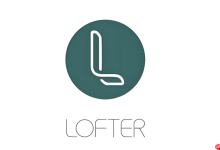优先使用“最近删除”文件夹恢复30天内的误删短信,若无可用备份可尝试iCloud或iTunes/Finder恢复至之前状态,最后可借助专业软件如数据蛙进行深度扫描找回未被覆盖的数据。

iPhone 16恢复误删短信和聊天记录,关键看删除时间以及是否有备份。系统自带的“最近删除”功能是最直接的方法,而专业工具则能应对更复杂的情况。
使用【最近删除】文件夹找回
这是最简单且无需电脑的方法,适合刚误删的情况。iOS系统会自动保留30天内删除的短信和iMessage。
- 打开“信息”App,点击左上角的过滤条件。
- 选择最近删除,进入该文件夹。
- 找到需要恢复的短信或聊天记录,勾选后点击底部的恢复按钮。
注意,这个方法有时间限制,超过30天的内容会被系统自动清除。
通过iCloud备份恢复
如果之前开启了iCloud云备份,并且在短信被删除前有过备份,可以利用此方法恢复。
- 进入手机设置 > [你的姓名] > iCloud,确认“信息”开关已开启。
- 前往设置 > 通用 > 传输或还原iPhone。
- 选择抹掉所有内容和设置,等待手机重启。
- 在初始激活界面,选择从iCloud云备份恢复,登录Apple ID后挑选包含所需短信的备份文件进行恢复。
该方法会将手机数据完全回退到备份时的状态,当前的新数据会被覆盖,请提前做好准备。
借助iTunes(Finder)恢复备份
如果你习惯用电脑管理手机,通过电脑端的备份也能找回数据。
- 使用数据线将iPhone连接至电脑,在电脑上打开Finder(macOS Catalina及以上)或iTunes(Windows或旧版macOS)。
- 选择你的设备,查看是否存在删除短信之前的完整备份。
- 点击恢复备份,选择对应的备份文件并确认。
同样,这会将手机所有数据替换为备份时的内容,务必先备份当前重要信息。
使用专业恢复软件深度扫描
当没有可用备份,或“最近删除”里的内容已被清空,可以尝试专业的第三方工具,如“数据蛙苹果恢复专家”等。
- 在电脑上安装并运行这类恢复软件。
- 通过数据线连接iPhone,信任电脑后,软件会识别设备。
- 选择从iOS设备中恢复模式,开始对手机存储进行深度扫描。
- 扫描完成后,在结果中预览并勾选需要的短信或聊天记录,导出到电脑或直接恢复到设备。
这类工具直接读取设备存储底层数据,有一定几率找回未被新数据覆盖的已删除信息,但成功率受多种因素影响。

 路由网
路由网